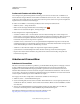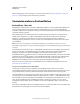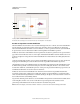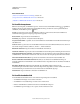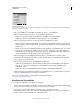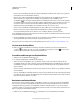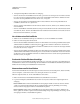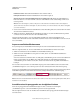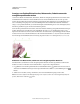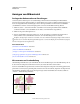Operation Manual
42
VERWENDEN VON ILLUSTRATOR
Arbeitsbereich
Letzte Aktualisierung 24.5.2011
Nach Zeile anordnen Ordnet alle Zeichenflächen in einer einzelnen Zeile an.
Nach Spalte anordnen Ordnet alle Zeichenflächen in einer einzelnen Spalte an.
Ändern in Layout von rechts nach links/Ändern in Layout von links nach rechts Ordnet die Zeichenflächen von
links nach rechts bzw. von rechts nach links sortiert an. Zeichenflächen werden standardmäßig von links nach
rechts angeordnet.
Hinweis: Wenn Sie die Option „Ändern in Layout von rechts nach links“ auswählen, ändern sich die Optionen
„Raster nach Zeile“ und „Raster nach Spalte“ in „Raster nach Zeile (von rechts nach links)“ und „Raster nach Spalte
(von rechts nach links)“.
3 Geben Sie den Abstand zwischen den Zeichenflächen an. Diese Einstellung wirkt sich sowohl auf den horizontalen
als auch auf den vertikalen Abstand aus.
4 Wählen Sie die Option „Bildmaterial mit Zeichenfläche verschieben“ aus, damit das Bildmaterial entsprechend
verschoben wird, sobald sich die Position der Zeichenfläche ändert.
Außerdem bewirkt diese Option, dass eine Zeichenfläche innerhalb einer anderen Zeichenfläche wie ein
Schnittbereich behandelt wird und die Zeichenfläche zusammen mit der anderen Zeichenfläche verschoben wird, in
der sie sich befindet.
Anpassen von Zeichenflächennamen
Es ist jetzt möglich, jeder Zeichenfläche im Bearbeitungsmodus einen benutzerdefinierten Name zu geben.
Führen Sie folgende Schritte aus, um einer Zeichenfläche einen benutzerdefinierten Namen zuzuordnen:
1 Wählen Sie zum Bearbeiten der Zeichenfläche das Zeichenflächenwerkzeug aus.
2 Wählen Sie nun die Zeichenfläche aus und geben Sie im Feld „Name“ des Zeichenflächenbedienfelds den
gewünschten Namen ein.
Sie können stattdessen auch im Feld „Name“ des Dialogfelds „Zeichenflächenoptionen“ einen benutzerdefinierten
Namen angeben. Klicken Sie zum Öffnen dieses Dialogfelds im Menü des Zeichenflächenbedienfelds auf
„Zeichenflächenoptionen“. Klicken Sie auf „OK“, um den neuen Namen für die ausgewählte Zeichenfläche zu
bestätigen.
Der neue Name wird oben links in der Zeichenfläche angezeigt. Der benutzerdefinierte Name wird auch im Feld
„Zeichenflächennavigation“ sowie in der Dropdown-Liste neben dem Statusbereich des Dokuments angezeigt.
Wenn Sie einer Zeichenfläche einen benutzerdefinierten Namen zugewiesen haben, wird dieser Name beim Speichern
zeichenflächenspezifischer Dateien in allen Formaten dem jeweiligen Dateinamen als Suffix hinzugefügt.
Geben Sie im Steuerungsbedienfeld einen benutzerdefinierten Namen für eine Zeichenfläche ein.
Hinweis: Wenn Sie den Standardnamen wiederherstellen möchten, löschen Sie im Steuerungsbedienfeld im Feld „Name“
den Namen der Zeichenfläche.
Auswählen eines Ursprungspunkts aus 9 möglichen Punkten
Wenn Sie Ursprungspunkte für Zeichenflächen festlegen möchten, verwenden Sie das Dialogfeld
„Zeichenflächenoptionen“ oder die Zeichenflächenoptionen im Steuerungsbedienfeld.
Mit dieser Option kann eine Ecke oder die Mitte einer Zeichenfläche als Ursprungspunkt für Größenänderungen
verwendet werden.